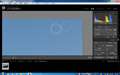このページのスレッド一覧(全925スレッド)![]()
| 内容・タイトル | ナイスクチコミ数 | 返信数 | 最終投稿日時 |
|---|---|---|---|
| 12 | 11 | 2010年12月20日 17:19 | |
| 0 | 4 | 2011年1月10日 20:03 | |
| 4 | 5 | 2010年12月13日 01:42 | |
| 6 | 17 | 2010年12月18日 12:40 | |
| 0 | 6 | 2010年12月11日 10:53 | |
| 0 | 2 | 2010年11月28日 11:41 |
- 「質問の絞込み」の未返信、未解決は最新1年、解決済みは全期間のクチコミを表示しています
画像編集ソフト > ニコン > Capture NX 2
気になる事があり、質問させて頂きます。
RAWにて撮影したものでも、現像する際は必ずJPEGにしてからでないと
現像できないという事でいいんですよね?
結局、RAWで撮っても、JPEGにすると画像自体悪くなるのでは?
と思うのですが、実際どうなんでしょうか?
編集用としてのRAWなのでしょうか?
例えば、こちらにUPするにしても、RAWで撮ってJPEGに変換しての場合と
最初からJPEGで撮っての場合は違いがあるんでしょうか?
素人質問かもしれませんが、説明書よ読んでみてもよくわからなかったので
質問させて頂きました。
どうか宜しくお願い致します。
![]() 0点
0点
現像?この質問内容でスレ主さんは、プリントのことを言っているのかな?レタッチのことを言っているのかな?どちらもRAWのまま出来ますよ。
書込番号:12389691
![]() 0点
0点
RAW現像の流れは、次のような感じです。
【RAWファイル】→[現像処理]→【現像結果(JPEGなど)】
この流れの通り、現像処理はRAWファイルに対して行います。JPEGにしないと現像できないということではありません。(現像した結果の1つがJPEGです)
RAWファイルは撮影した生データなので、人が見るために現像処理を行います。現像後の写真は、JPEGやTIFF形式になります。JPEGになった写真はRAWファイルより扱える情報が少なくなっているので編集には向きません。ただ、JPEGファイルは他の人に見せたり観賞用としては最適な形式です。
現像処理を行っても、TIFF形式で書き出せばRAWファイルの高ビット情報が失われることはありません。そのため、編集用に現像するときは、JPEGではなくTIFF形式がよく使われます。
・RAWファイル→オリジナルのファイル(いつでも色々現像するために残す)
・現像結果(JPEG)→他の人に渡したり鑑賞用。(編集には向きません)
・現像結果(TIFF)→他のソフトで編集する場合に多用。(RAWのビット情報が失われません)
RAWファイルは現像してJPEGファイルになるため、最初からJPEGファイル(カメラ内部で現像処理が行われています)で撮影するのと、後からソフトウェアでJPEG現像するのとでは、結果が違ってきます。
RAW撮影する一番のメリットは、後からの現像処理でいろいろな調整ができることですね。(たとえば、JPEGだと白飛びした部分はどうすることもできませんが、RAWなら何とか白飛び部分を取り戻せる場合があったり…)
書込番号:12389762
![]() 4点
4点
RAWが後からの編集に向いているという事について、サンプルを…。
(1)の写真は、撮影時のオリジナルです。やや露出がオーバーしていて、照明付近の情報が飽和しています。
(2)の写真は、(1)のRAWファイルを現像する際に調整した物です。飽和していた部分の情報を全て取り戻すことができています。
(3)の写真は、(1)の状態でJPEG撮影していた物を、編集した物です。写真全体を暗くすることはできても、飽和していた部分の階調は取り戻せていません。(赤丸あたりが特に顕著)
JPEG画像を再編集する場合、元のJPEGファイルで飽和している部分は、いくら頑張っても元の状態を取り戻すことはできません。
他に、後からノイズ低減処理を行う場合も、RAWの方がきれいに処理できます。JPEGはRAWに比べて含まれる情報が少なくなっているため、ノイズ低減処理をするとのっぺりとした画像になりやすくなります。
書込番号:12389847
![]() 5点
5点
>RAWにて撮影したものでも、現像する際は必ずJPEGにしてからでないと
>現像できないという事でいいんですよね?
間違いです。
現像という言葉を検索して理解して下さい。たくさん出てきます。例えば
http://ja.wikipedia.org/wiki/RAW%E7%94%BB%E5%83%8F
書込番号:12389871
![]() 1点
1点
RAWの利点は、編集が出来ること。明度の変更や色の加工など、多彩な編集が可能です。
それに比べ、Jpegになると少しだけしか手を加えることができなくなります。
RAWをフィルムとすれば、Jpegはプリントされたモノですね。
書き出しにJpegを使うのは、容量が少ないことです。カメラ屋にもっていくときも、Jpegのほうが対応しやすいです。RAWだと現像データも必要ですから、使用ソフトも合わせないと。
古い記事ですが、参考になるかと。
http://plusd.itmedia.co.jp/lifestyle/articles/0611/24/news023.html
書込番号:12389947
![]() 0点
0点
みなさん、たくさんのお返事、そして親切丁寧にありがとうございます。
私はあまり高度な事はわからなく、恐縮ですが、RAW(きれいで情報量が多い)
という認識でした。
せっかくのそのデータをなぜそのままキタムラなどで現像できないのかなと
思っていました。どうなんでしょうか?
というのも、知り合いなどに写真データをあげたりする(子供の試合の写真など)
のですが、腕がないので、結構トリミングするのですが、JPEGだと、トリミングしたら
かなり情報量が小さくなるので、トリミングしない写真と比較されると、粗い写真になるのではないかなと、心配です。
RAWだと、今度はトリミングして新たにJPEGで保存しなければいけないし、かなり面倒です。
その程度のものなら、JPGトリミングでも問題ないものなんでしょうか?
また、参考サイトを見させて頂きましたが、RAWで白とびなどしたものを修正して
それをJPEGで保存しても、きれいに修正された状態で保存されるという事でよろしいんでしょうか?
ちなみに、RAWで撮影したものを、ViewNX2で見たら、RAWボタンを押す前と
RAWを押してON状態だと、全然見た目が変わり、シャキっとするので、RAWのままプリントできた方が
シャキっとなるのではないかと思ったのです。
RAWで撮影したものは、RAWと同じようにシャキっとした状態でJPEG保存できるのでしょうか?
どうか宜しくお願い致します。
書込番号:12390497
![]() 0点
0点
>なぜそのままキタムラなどで現像できないのかなと思っていました。
キタムラ等で使えないのは機械やシステムが対応していないからです。
例外もあるかもしれませんが、お店プリントで失敗しないためには、sRGB 色空間、8bit 諧調 (24bit カラー)、JPEG か TIFF が安全です。
別料金で RAW ファイルからプリントして貰えるサービスもあるかもしれません。
詳細はお店の人に聞くのが一番だと思います。
>RAWで白とびなどしたものを修正してそれをJPEGで保存しても、きれいに修正された状態で保存される
ホワイトバランスやピクチャーコントロール等は好きなように変えられますが、
大幅な露出ミス等の失敗は修復が困難で、大幅な修復を行うほど低画質になります。
また、手間隙かけて失敗写真を修復しても満足できる写真になる可能性は低いと思います。
手抜き撮影の修復に時間を掛けるのをやめて、撮り直しがきく場合は設定を変えて撮り直す方が好結果に繋がります。
これに気付くまでは私は露出補正なんて殆どしませんでしたが、今は露出には常に注意しています。
JPEG より懐が少し広く、色の調整ができるのが RAW 程度に考えておく方が良いと思います。
>トリミングしない写真と比較されると、粗い写真になるのではないか
トリミングで荒く感じるかどうかは、プリント密度と鑑賞距離が関係します。
プリント密度は1インチあたり300画素(=300dpi)あれば十分です。
L判 (127mm×89mm) で100〜160万画素、2L判 (178mm×127mm) で200〜320万画素、
A4 (297mm×210mm) で540〜870万画素あればプリント自体の性能には不満を感じないと思います。
今春まで600万画素データをA3ノビにプリントしていました。
大きなプリントは離れて鑑賞するため、600万画素でも特に不満はありませんでしたよ。
トリミングする時に重要なことがもう一つあります。
画素数の少ない画像と画素数の多い画像を同じ大きさの用紙にプリントすることを考えて欲しいのですが、
画素数が多いほど1画素あたりの面積が小さくなります。
そして、画素数の少ない画像から切り出すのと画素数の多い画像から切り出すのでは、
画素数が多い画像から切り出すほど、小さな範囲を切り出すほど、微細なぶれや解像の甘さが目立ち易くなります。
同じ機種でも、JPEG S と JPEG L の双方から100万画素で切り出して比較すれば、
JPEG L から切り出す物ほど厳しいことに気付くはずです。
これを回避するには、シャッター速度が遅くなり過ぎないように注意したり、
最新のレンズを使ったり、最適なピントと絞りで使ったりしなければなりません。
>AWで撮影したものは、RAWと同じようにシャキっとした状態でJPEG保存できるのでしょうか?
ViewNX は使っていないので分かりません。輪郭強調の度合いは調整できます。
書込番号:12392097
![]() 1点
1点
お返事ありがとうございます。
L判程度だと、JPEGからトリミングして1GB切る容量程度でも
そんなに粗さが目立たないのなら、ありかな(汗)
Rawで撮影した場合、RAWからJPEGに変換するのに、
ViewNXで見てNX2を立ち上げて、名前を付けて保存って
結構面倒です。(汗)
書込番号:12393288
![]() 0点
0点
CaptureNX2 はバッチ処理で、ViewNX2 はブラウザでファイルを選択してファイル変換を使うことで一括変換できるみたいですよ。
RAW に上書き保存しておいて、必要な時に JPEG 化するのであればこれを使えます。
編集後に RAW に上書き保存する時にも一括変換が使えるとしても、
現実には撮影条件が揃っている画像群でないと意味がないように思います。
書込番号:12394288
![]() 0点
0点
>せっかくのそのデータをなぜそのままキタムラなどで現像できないのかなと思っていました。どうなんでしょうか?
○画像1枚のデータがRAWファイルだと大きすぎる
○RAWファイルはカメラメーカー毎に多種あるので対応が大変。JPEGは1種類で済む
○RAWの持つ情報全てを印刷で表現することはどのみちできない。JPEGで充分
モニタやプリントで表現できる色や明暗は、RAWファイルが持つ能力よりずっと狭いです現像とは、そんな制限された表示機構(モニタやプリント)で、RAWの持つ豊富な情報のうち、どの部分を取り出しどのように見せるか決定する動作とも言えます。それを全ての場合で自動で行うのは困難です。だから手動で調整する余地を残すためにRAWで撮影するわけです。
極端に言えば、手動調整しないRAW(自動的に決められた現像条件で現像される)は、カメラ内で自動的に決められた現像条件で現像されたJPEGファイルと変わらない事になります。(正確に言えばJPEGは圧縮劣化などがありますが、気にするならTIFFフォーマット画像にする方法もあります)
そういうわけで、よほど凝るのでないかぎり、低圧縮JPEGで問題ないと思われます。
プリントに出すのにいちいち現像ソフトで現像するのが面倒なら、RAW+JPEG-L/FINEで撮影するのが良いと思います。RAW撮影と同時にカメラの能力で自動現像されたJPEGファイルも添付されます。
得られたJPEGファイルでOKと思うならJPEGファイルを使い、RAWファイルは削除してもOK。何らかの画像加工をしたいと思う写真についてはRAWファイルから加工すれば、JPEGを加工するよりは画質劣化なく加工できます。
書込番号:12395010
![]() 1点
1点
主に鉄道写真を撮っています。
予期せずフレーム内に歩行者やクルマなどが入ってくることがありますが、
これらをレタッチで消すのに最適なソフトを探しています。
状況としてはだいたい連写してますので(歩行者やクルマも移動しますので)、
前後のコマの同じ位置を切り出して上手く重ね合わせて輪郭をぼかすといった
作業を考えています。
もっといい作業方法とか、最適なソフトなどありましたらご教示いただければ
有り難いです。
![]() 0点
0点
お持ちのPCが不明なので、なんともですが
一般的にはPhtoShopですかね。
PhotoShop Elementsなら下記から30日体験版がダウンロードできます。
https://www.adobe.com/cfusion/tdrc/index.cfm?product=photoshop_elements&loc=ja
書込番号:12366664
![]()
![]() 0点
0点
早速、有難うございます。
PC環境は普通のWindows XPです。
お試し版で一度試してみようと思います。
書込番号:12367434
![]() 0点
0点
まあフォトショップで完璧なんじゃないでしょうか?
エクステンド版を買えば、撮像素子上に付いたゴミが延々撮影されていた場合でも
複数コマの同じ位置を一気に修正とかいう芸当もできますしね
余談ですが、三脚につけて定点撮影してても
アンチシェイクがオンになっていると、違う画像が撮影されていまいます
これは、アンチシェイクによってCCD上に落ちる光の位置が変わるからです。
合成しようとしたらぜんぜん位置がずれていたとかいう現象が起こりますので注意です
書込番号:12487716
![]()
![]() 0点
0点
pkpkpkpkさん、ありがとうございます。
エクステンド版は結構お高いですね。エレメンツでなんとかしてみます。
確かに三脚に立ててても微妙にずれることはありますね。
参考にさせていただきます。
書込番号:12490434
![]() 0点
0点
画像編集ソフト > ニコン > Capture NX 2
近くD7000の購入を考えていますが、それに合わせてCapture NX 2にも興味があり購入を考えています。
現在Capture NX 2を使用している方がいましたら、以下のことについて教えて頂けないでしょうか。
(いつもRAW撮影して、PCにて補正して仕上げてます。)
(1)
補正後のデータを保存しても、Nikon Capture 4のようにRAWデータはいじらずにそのまま残されるのでしょうか?
(2)
以前Nikon Capture 4で補正した写真データ(RAW)は、Capture NX 2で開くことができるのでしょうか?
(それとも、新たにCapture NX 2で補正をやり直すことになるのでしょうか?)
(3)
D-ライティングやピクチャーコントロールなどの効果は、カメラ側(D7000など)で適用した場合のものと同等(またはそれ以上)の画質に仕上がるのでしょうか?
(4)
過去スレの賛否両論を見て心配になったのですが、そもそもNikon Capture 4で事足りているならそのままNikon Capture 4を使用したほうがいいのでしょうか?
ちなみにCapture NX 2を購入する場合は、「写真現像用」と考えているので、用途はほぼ全体的な補正のみです。
(部分的な補正などは、(個人的に)写真というよりイラスト・絵画的な作品だと思っていますが、その場合は使い慣れたPhotoshopを使用するつもりです。)
PC環境は、Celeron3.2G、512メモリ、HHD160GB、OSはXPです。
よろしくお願いいたします。
![]() 0点
0点
(1)RAWデータに上書き保存しなければオリジナルはそのままです。
(2)NEFファイルならCNX2で問題なく開けるかと。
(3)CNX2上では詳細まで調整可能。
(4)動作環境のページも見れば分かると思いますが、2KoooNさんの現状のPC環境では、まずCNX2での作業は厳しいです。
メモリは最低でも2GB推奨かな。
うちはクアッド3.60GHzのメモリ4GBでもサクサク動きませんから。
書込番号:12354720
![]()
![]() 2点
2点
(1)上書き保存してもNEFファイルというのはオリジナルはそのままに設定パラメーターが追加されて保存されるだけですので、いつでも撮影時に戻れます。(非破壊編集、非破壊保存となります)
(2)NC4での調整がそのまま生きています。もちろんその後変更もできます。
(4)NC4はD7000に対応していません。ニコン純正ソフトではCapture NX2とView NX2のみの対応となります。
>Capture NX 2を購入する場合は、「写真現像用」と考えているので、用途はほぼ全体的な補正のみです。
ひょっとして無料ソフトのView NX2で事足りるかも知れませんね。
(ただし、「D-ライティング」はありますが、「アクティブD-ライティング」の調整はできません)
PCの能力が心配です。
書込番号:12355214
![]()
![]() 2点
2点
ずんきっちさん、Power Mac G5さん、早速のご回答ありがとうございます。
(1)(2)
>設定パラメーターが追加されて保存されるだけ
>NC4での調整がそのまま生きています
共に安心しました。
(3)
>ひょっとして無料ソフトのView NX2で事足りるかも
View NX2は閲覧ソフトだと思ってました。基礎的な補正くらいは出来るのですね。うれしい朗報でした。
>ただし、「D-ライティング」はありますが、「アクティブD-ライティング」の調整はできません
「D-ライティング」と「アクティブD-ライティング」は違うんですね。勉強不足でした。後ほど調べてみます。
(4)
>メモリは最低でも2GB推奨
>クアッド3.60GHzのメモリ4GBでもサクサク動きません
そうですか。私のPCはそこそこのスペックだと思っていましたが、4〜5年経つともう古くなってしまうんですね。
総合的に考えて、
私の場合、しばらくはView NX2のみで事足りそうです。
その後、PCの買換え時期になったら、また新たな編集ソフトの購入も検討しようかと思います。
(その頃には進化したCapture NX 2の後継ソフトも出ていると嬉しいのですが・・・)
大変貴重なご意見どうもありがとうございました!!
書込番号:12355321
![]() 0点
0点
スレ主さん
Capture NX 2を使った経験を書かせていただきます。
PCの能力をご心配されていましたが、Capture NX 2は確かに処理が深くなると遅くなりますが、通常は数スッテプで済み、それほどPCに負荷はかかりません。
但し、メモリーは1GBに増やす必要が有ります。
Capture NX 2にはPhotoshopやその他のソフトに無い機能があります。
Uポイントテクノロジーです。
全体的な調整のみで、部分的には必要ないとのお考えですが、私も以前はそうでした。
Capture NX 2を使い始めて、失敗作が救えることも多々有りました。
撮影はカメラ任せで、レッタッチで調整しています。
一度トライアル版が有りますので、試されたらと思います。下記からダウンロードできます。
http://nikonimglib.com/cnx2/index_ja_jp.html#os-windows
書込番号:12357212
![]() 0点
0点
Lanza and X-Trailさん、ご意見ありがとうございます。
Uポイントテクノロジーは面白そうですね。写真をいじくり過ぎてしまう怖さがありますが、機会があったら試してみたいと思います。
ここでの投稿からネットで色々と調べてみましたが、私の中ではかなりPhotoshop Lightroom 3+CS5に気持ちが傾いています。
今後、購入予定のD7000での動画も編集することを考えると、Premiere Pro CS5が欲しいです。
(Photoshop・Premiere共、かなり古いバージョンではありますが、使い慣れていることもあるので。)
そうなると、おのずとグラフィックボードを載せた64bitマシンのPCが必需になり・・・
でも現在そんな資金はないので、いつの日になるやら・・・
とりあえずは、PCと編集ソフト類はガマンして、しばらくはカメラ購入時の付属ソフトで対応していこうと思っています。
書込番号:12359382
![]() 0点
0点
画像編集ソフト > Adobe > Adobe Photoshop CS5 日本語版
今、ウィンドウズ ビスタでCS3を2台のパソコンに入れて、(アップグレード
無しに)画像調整に使っています。
そこで、基本的な質問で恐縮です。
今使っている、CS3は2台までの制限付きのため
A)このたび新しくウィンドウズ7のノート型を購入しましたので、それに入れる
最新のCS版は、この「Adobe Photoshop CS5 日本語版」で良いのでしょうか?
B)また、あまりにも いろいろあってわかりづらいのですが、他にもこれと同じような
機能のソフトは、他メーカーも含めてありますか?
よろしくお願いいたします。
![]() 0点
0点
A.現在販売されている最新のPhotoshopは、CS5ですが。
B.Photoshopの機能と言っても、膨大です。何に使うのかで、他のソフトで代替できるかは違ってきます。昔ながらのレイヤー/フィルター/フォトレタッチ程度なら、Illuststudioなどの廉価なソフトでも可能ですが。
とりあえず、Photoshop Elementsの機能で不満がないかを調べられるとよろしいかと。
書込番号:12346997
![]()
![]() 0点
0点
早速、たいへんこでの掲示板のご実績のある方からご回答をいただき
誠に、ありがとうございます。
>何に使うのかで、他のソフトで代替できるかは違ってきます。
説明不足で申し訳ありませんでした。
自分は今あるPhotoshopCS3では普段、いわゆる画像処理で、仰せのように
「レイヤー/フィルター/フォトレタッチ」を使用して、ばらつきのある画像を
一定のレベルにそろえるといったことや、切抜き合成等にも使います。
以前「Adobe Illustrator」があったのですが、普段はイラストなどはほとんど
扱わないこともあり、たいへん難しいソフトであることがわかりました。(^^,
画像処理には、使い慣れたこのCSが良いのだろうと思っていますが、ずらりと
他の色んなソフトが並んでいて、また難解な用語も多々あり、戸惑う昨今です。
書込番号:12347244
![]() 0点
0点
CS3使ってたのならアップグレード版のCS5買う方が良いと思いますよ。
最近古いバージョンのPhotoshop Elementsから買換えてCS5を最近使いだしましたが、切り抜きとかほんとすごいですよ。
(ノートPCだとちょっと処理時間はかかるかもしれませんが・・・)
私みたいに一から買うんなら簡単にお勧めできる価格ではないけど、アップグレードならCS5をお勧めします。
書込番号:12348680
![]()
![]() 0点
0点
今現在の最新版は、CS5ですね。
Adobe Photoshop CS3を使ってこられたのなら、他の画像処理ソフトなどを使わず、これからもPhotoshopを使うことをおすすめします。
画像処理ソフトには多くのソフトがありますが、やはりPhotoshopが定番ですね。
ただ、今お持ちのPhotoshop CS3でも十分に高機能で、現役でもまだまだ使えますよ。CS5の新機能もすごいですが、今現在CS3で満足しているのであれば、そのままCS3を使い続ける…というのも手です。
書込番号:12349156
![]()
![]() 0点
0点
「Solareさん」
簡潔にして明瞭なる御回答、誠にありがとうございました。
>CS3使ってたのなら
>アップグレード版のCS5買う方が良いと思いますよ。
又しても説明不足でした。
今あるディスクトップ型PC2台のCS3はそのまま継続して使用し、もう1台の
ノート型が古くなったので(何とそれにはPhotoshop6.0が入っており)、今回新たに
買い替えたので、それに入れるソフトの必要があった訳です。
>切り抜きとかほんとすごいですよ。
切抜きは、自分はいまだに試行錯誤の連続ですが、その機能は日進月歩なんでしょうね。
CS5に期待いたします。
書込番号:12350124
![]() 0点
0点
「 Orange Juiceさん」
簡潔にして明瞭なる御回答、誠にありがとうございました。
>今現在の最新版は、CS5ですね。
マックではないので、最新 ウィンドウズ新規版はこの掲示板ので良いわけですね。
>Adobe Photoshop CS3を使ってこられたのなら、他の画像処理ソフトなどを使わず、
>これからもPhotoshopを使うことをおすすめします。
>画像処理ソフトには多くのソフトがありますが、やはりPhotoshopが定番ですね。
Photoshopは画像処理には向いていて、且つ使い慣れているなら、これが良いのですね。
自分も何となくそういった印象を持っていましたがたが、やはりそうでしたか。
>そのままCS3を使い続ける…というのも手です。
今使用中のCS3は、すでに2台に入っており、制限でこれ以上新しいパソコンには
入らないので新規に購入いたします。
みなさま、初歩的な質問にもご丁寧にご回答いただき、感謝申し上げます。
このソフトで間違いないようですから、この店内にてPCが届くまでには注文致します。
書込番号:12351540
![]() 0点
0点
気になりましたので書き込みます。
私は、Photoshop CS2を2台のPCに入れ使用していましたが、アップグレード版のCS5を購入したのでその2台を更新しました。
そして、もう1台ある(3台目のPC)にCS2を移動し、合計3台で(CS2×1台、CS5×2台)の運用を、ADOBEに確認しました。
結論:CS2をライセンス認証済みの機器にしかアップグレード(CS5)はインストールはできない、との回答でした。・・・・CS2のアンインストール実施の有無は関係ありません。
3台目のPCで使用するためには、既インストールPCの「ライセンス認証の解除」、3台目に「転送」をしなければなりません。
http://kb2.adobe.com/jp/cps/835/cpsid_83500.html#anc_b-1
なお、ご存知かと思いますがCS5にアップグレードできるのはCS2以降ですから、Photoshop 6.0がインストールされていてもできないのではないでしょうか。
堅い話ですみません。
書込番号:12352013
![]() 1点
1点
追伸。
私の経験上の話であり、間違いがあるといけませんのでADOBEへのご確認をお願いいたします。
書込番号:12352034
![]() 1点
1点
おーとっ、勉強不足の自分には、コンガラガッテきましたが・・。(汗
>結論:CS2をライセンス認証済みの機器にしかアップグレード(CS5)は
>インストールはできない、との回答でした。・・・・
>CS2のアンインストール実施の有無は関係ありません。
>3台目のPCで使用するためには、既インストールPCの「ライセンス認証の解除」、
>3台目に「転送」をしなければなりません。
と申しますと、このソフトでは
「3台目以上に使うには、始めの2台の内、どれかをADOBEに解除してもらった
後に、新たにインストールできる」と言うことですね?
自分の場合は、2台はすでにCS3が入っていますが、今回ノート型一台を購入して
合計3台のPCに同ソフトを入れて同時進行でに使用したいわけですから
「今回、新たな新規ソフト購入」は、正解なのですね?
( 「Photoshop 6.0にCSはアップグレード出来ない」ことは、存じております。)
それにしても、ご紹介いただいたHP「ライセンスの認証と解除について」は、
読み出すともうどうにも頭が痛くなって来て・・・・。(大汗
解決済みにもかかわらず、ご親切な御回答、誠にありがとうございました。
書込番号:12352342
![]() 0点
0点
楽をしたい写真人さんへ。
最終的にはADOBEに確認をお願いいたします。
すなわちCS2の認証が残っているもの・・・2台だけにCS5のインストール可能です。
1台のPCでCS2とCS5を使用することはできますが、CS2とCS5を別々のPCでは使用でき無いという意味です。
書込番号:12352515
![]() 1点
1点
カボスで焼酎さんもこんがらがってる・・?
楽をしたい写真人さんは2台のPCでCS3を使いつつ新たにCS5を購入する様に読み取れますが・・・
アップグレード版と新規購入との差額は大きいのでどうかなとは思いますが、間違いなくCS5は、素人にもかなり使えるソフトであるのは間違いないと思いますよ。
私もAdobeの説明に乗せられてCS5 EXTENDED購入したんですが、全てを使えなくて特定の一部でもすごく満足のいくソフトであると思います。
要は金額の問題だけかと思います。
書込番号:12352682
![]() 1点
1点
Solareさん、こんばんは。
>楽をしたい写真人さんは2台のPCでCS3を使いつつ新たにCS5を購入する様に読み取れますが・・・
はい、アップグレード版ではなく新規購入ならまったく問題ありません。
楽をしたい写真人さん、補足します。
アップグレードは旧バージョン使用のPCに対しての使用許可ですから、他のPCへの使用は認められません。
従って、CS2使用PC数+CS5使用数PCの合計は2PCまでとなります。
>「3台目以上に使うには、始めの2台の内、どれかをADOBEに解除してもらった
後に・・・・
いいえ、自分ですることです。
ADOBEに確認、と言うのは、あなたがしたいことが可能かどうかを、あなたが確認してくださいと言う意味です。
また、
「ライセンス認証の解除」、3台目に「転送」
というのは、PCの廃棄あるいは、認証済みのPCでの使用を止め、別のPCで使用するための移行操作を言います。
これは自分がすることです。
ライセンスは、PCに与えられています。
疑問があればADOBEにお尋ねください。
書込番号:12353365
![]() 1点
1点
「 Solareさん」
>楽をしたい写真人さんは2台のPCでCS3を使いつつ
>新たにCS5を購入する様に読み取れますが・・・
まさにその通りで、最初からそのように申せば良かったですね。
当方の不明瞭なカキコミ、反省あるのみです。
>要は金額の問題だけかと思います。
このソフトは、高機能で完成度が高いとは言え、本当に「高額」ですね。
どのくらいの開発費や販売経費がかかるのか、素人の自分にはわかりませんが
頭脳(?)で勝負のこの世界、今後のわが日本ももっと見習ってほしいものです。
書込番号:12355225
![]() 0点
0点
「カボスで焼酎さん」
要領を得ないこちらの質問に、重ね重ねご丁寧にご回答いただき
誠にありがとうございました。
おかげさまで、たいへん良くわかってきました。
>>「3台目以上に使うには、始めの2台の内、
>>どれかをADOBEに解除してもらった後に・・・・
↓
>いいえ、自分ですることです。
確かに、考えてみればそれしかあり得ない事ですね。
以前、CSを使っているPCが不調になり、修理に出したところ修理完了後は初期化
されて戻ってきたので、CSの再インストールが必要になったのですが、ADOBEから
やたら長い符号の指示を受けたことがありました。
自分は、それが以前のソフトの解除にも当たるのかと思っていましたが、PCそのものが
その時点で、すでに初期化されているわけですから、自分の大いなる勘違いでした。
また、PCは突然壊れる事もあり、その前に「解除要請」などできないわけですから・・・。(汗
書込番号:12355338
![]() 0点
0点
楽をしたい写真人さん、Solareさん、おはようございます。
私にはアップグレード版の購入しか頭に無く、通常版(正規版)を買い足されるお話との理解がありませんでした。
失礼をお詫びいたします。
なお、蛇足ですが、
>また、PCは突然壊れる事もあり、その前に「解除要請」などできないわけですから・・・
については、壊れた時点でADOBEに連絡し、他のPCでの継続使用ができます。
書込番号:12355611
![]() 1点
1点
「カボスで焼酎さん」
今、自分の質問をはじめから読み返してみて、大切な状況説明が
全くなっていなかったことを、今更ですが反省しています。
そのために、余計なお手数をおかけして申し訳ございませんでした。
>壊れた時点でADOBEに連絡し、
>他のPCでの継続使用ができます。
なるほど、そういったことでしたか。
自分のPCが以前不調になったときには、なんとか復帰したのですが
もし、直らなかった場合には、その分を他で使えるわけですね。
SCを入れて以来、決定的なPCの不具合はなかったのですが、これからの
こともあり、たいへん参考になりました。
書込番号:12356501
![]() 0点
0点
皆様に、いろいろアドバイスをいただき、このたびこの店内で
購入しました。
たいへんお世話になり、ありがとうございました。
なお、冒頭の質問の折、「若葉マーク」を付けたつもりが
カキコミの途中でクリックしたためか入っておらず、失礼しました。
また、お聞きしたいことも出ると思いますが、その折にはどうか
よろしくお願いいたします。
書込番号:12384225
![]() 0点
0点
画像編集ソフト > Adobe > Adobe Photoshop Lightroom 3 日本語版
除去の方法が分からず困っています。右のダスト除去をクリックした後ダストの場所にカーソルを動かして円でダストを囲んだあとどの様に操作するのか
分かりません。ステップバイステップで教えていただけませんか。
よろしく。
![]() 0点
0点
質問されているのは「スポット修正」のことですよね?
きれいに仕上げるコツは、ダストの大きさに合わせて
虫眼鏡のサイズをできるだけ小さくすることです。
このときダストの直径より少しだけ大きくしてください。
虫眼鏡でダストを囲み、左クリックするだけで
虫眼鏡が移動し、適当な場所からコピーして
指示した場所をペーストしてくれます。
ただし万能ではありませんから、うまく修復できない場合は
ダストを左クリックしたらその指を離さず、そのまま
適当な場所に移動させて秀句箇所が目立たないように調整してください。
以上ですが、外していたらごめんなさい。
書込番号:12301582
![]()
![]() 0点
0点
情報有難うございます。もう一度確認させて下さい。下記のステップで良いでしょうか。
1. 右のメニューからスポット修正をクリック。
2. その下で虫メガネのサイズを適当に小さくしておく。
3. ポインターを画像の中の修正必要場所に移動させ左クリック。
4. 左クリックをホールドしたままコピーしたい場所に移動させる。
その後どうするのかが解らないのですが。上のステップの内容と共にコメントいただければあrがたいです。よろしく。
書込番号:12304833
![]() 0点
0点
1. 右のメニューからスポット修正をクリック。
2. その下で虫メガネのサイズを適当に小さくしておく。
3. ポインターを画像の中の修正必要場所に移動させ左クリック。
画像1で右側の円の外側にゴミが有るので円を大きくするとゴミが消えます。
画像2で左側の円を同じ位の画像に移動させて良く成ったらもう一度スポット修正をクリックすると
スポット修正が終わりです。
書込番号:12305390
![]()
![]() 0点
0点
おっ、もう解決したようですね。
ちなみに、虫メガネはアイコン下でも
画面上でもサイズの変更ができますよ。
書込番号:12305568
![]()
![]() 0点
0点
遅レスですが、マウスホイールを使用すると
スポッティングしたい部分で円のサイズを変更できますよ。
(マック版の場合)
書込番号:12350353
![]() 0点
0点
クチコミ掲示板検索
新着ピックアップリスト
-
【Myコレクション】windows11に対応で購入
-
【その他】原神用?
-
【欲しいものリスト】自作PC
-
【欲しいものリスト】200V脱衣所暖房
-
【欲しいものリスト】自作PC2025
価格.comマガジン
注目トピックス
(パソコン)